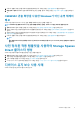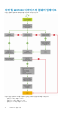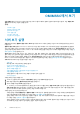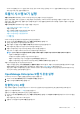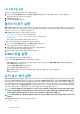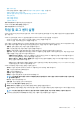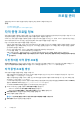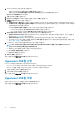Users Guide
OMIMSSC에서 보기
구성 및 배포 페이지의 OMIMSSC에서 검색된 모든 디바이스를 하드웨어 및 펌웨어 인벤토리 정보와 함께 봅니다. 또한 작업 및 로그
센터 페이지에서 모든 작업과 상태를 봅니다.
주제:
• 서버 보기 실행
• 모듈식 시스템 보기 실행
• 클러스터 보기 실행
• iDRAC 콘솔 실행
• 유지 보수 센터 실행
• 작업 및 로그 센터 실행
서버 보기 실행
서버 보기 페이지에는 할당되지 않은 서버 및 호스트 탭 아래의 OMIMSSC에서 검색되는 모든 호스트 서버와 할당되지 않은 서버가
나열됩니다.
할당되지 않은 서버 탭에서 iDRAC IP 주소, 서비스 태그, 모델, 세대, 프로세서 속도, 서버 메모리, 할당된 작동 템플릿에 대한 템플릿
준수 상태, 모듈식 서버인 경우 모듈식 시스템의 서비스 태그 및 하드웨어 호환성 정보를 봅니다. 하드웨어 호환성 열 위로 마우스 포
인터를 이동하면 해당 디바이스의 BIOS, iDRAC, LC 및 드라이버 팩 버전을 볼 수 있습니다. 하드웨어 호환성에 대한 자세한 내용은 펌
웨어 업데이트 정보를 참조하십시오.
호스트 탭에서 호스트 이름, iDRAC IP 주소, 서비스 태그, 모델, 세대, 프로세서 속도, 서버 메모리, 모듈식 시스템의 서비스 태그가 모
듈식 서버인 경우, 클러스터의 완전히 정규화된 도메인 이름(FQDN), 서버가 클러스터에 포함된 경우, 할당된 작동 템플릿에 대한 템
플릿 준수 상태 및 하드웨어 호환성 정보를 봅니다. 하드웨어 호환성 열 위로 마우스 포인터를 이동하면 해당 디바이스의 BIOS,
iDRAC, LC 및 드라이버 팩 버전을 볼 수 있습니다. 하드웨어 호환성에 대한 자세한 내용은 펌웨어 업데이트 정보를 참조하십시오.
서버 보기 페이지에서 다음 작업을 수행할 수 있습니다.
• 서버 검색
• 페이지를 새로 고쳐 업데이트된 정보를 봅니다.
• OMIMSSC에서 서버를 삭제합니다.
• 등록된 Microsoft 콘솔과 동기화합니다.
• 동기화 오류를 해결합니다.
• 작동 템플릿 할당하고 작동 템플릿 규정 준수를 실행합니다.
• 작동 템플릿을 배포합니다.
• 서버를 클러스터 그룹 및 서버가 속한 모듈식 시스템과 상호 연관합니다.
• iDRAC 콘솔 실행
서버를 보려면 다음을 수행합니다.
1. OMIMSSC 콘솔 확장 프로그램에서 구성 및 배포를 클릭한 다음 서버 보기를 클릭합니다.
2. 베어 메탈 서버를 보려면 할당되지 않은 서버 탭을 클릭합니다.
3. 호스트 서버를 보려면 호스트 탭을 클릭합니다.
a) SCCM 또는 SCVMM에 그룹화되어 있는 중첩된 형식의 호스트 그룹을 보려면 콘솔 호스트 선택 드롭다운 메뉴를 클릭합니다.
콘솔 호스트 선택 드롭다운 메뉴에는 SCCM에 있는 내부 그룹 이름과 모든 호스트 그룹이 나열됩니다. 내부 그룹 이름을 선택하
면 SCCM과 OMIMSSC에서 검색하고 관리하는 모든 호스트가 표시됩니다.
서버를 검색한 후 다음 사항을 고려합니다.
• 서버를 검색한 후에 운영 템플릿 열이 할당되지 않음으로 표시됩니다. 펌웨어를 업데이트하고 이러한 서버에 운영 체제를 배포하
려면 작동 템플릿을 지정 및 배포합니다. 자세한 내용은 작동 템플릿 관리를 참조하십시오.
• 검색된 서버는 OMIMSSC의 사전 정의된 그룹에 추가됩니다. 기능 요구 사항에 따라 사용자 지정 업데이트 그룹을 만들 수 있습니
다. 자세한 내용은 업데이트 그룹 정보를 참조하십시오.
• 위임된 관리자로 OMIMSSC에 로그인하면 이 사용자와 관련되지 않은 모든 호스트와 할당되지 않은 서버를 볼 수 있습니다. 따라
서 서버에 대한 작업을 수행하기 전에 필요한 권한이 있는지 확인하십시오.
3
14 OMIMSSC에서 보기